
არა ყველა კომპიუტერულ თამაშში, განსაკუთრებით პორტირებული კონსოლებით, კონტროლის გამოყენებით კლავიატურის და მაუსის არის მოსახერხებელი. ამ მიზეზით, ისევე, როგორც სხვა, შეიძლება საჭირო იყოს დაკავშირება და შეცვალოს gamepad on PC.
დაკავშირება Gamepad PC
სურვილისამებრ, დაკავშირება კომპიუტერი შეიძლება იყოს სიტყვასიტყვით ნებისმიერი თანამედროვე gamepad მქონე შესაფერისი USB plug. მოწყობილობები შეიძლება დაკავშირებულ იქნას სხვა კონექტორებთან, მაგრამ ამ შემთხვევაში პროცესი ცალკეულ სტატიას იმსახურებს.Შენიშვნა: Gamepad და ჯოისტიკი არის ორი სრულიად განსხვავებული ტიპის კონტროლერები, ისინი განსხვავდებიან კონტროლის მეთოდებით და გარეგნულად. თქვენ შეგიძლიათ გაიგოთ უფრო მეტი ამ შესახებ დეტალურად ქსელის ფარგლებში, საკმარისია მათი გამოსახულებების ნახვა.
ვარიანტი 1: DualShock 3 დან PS3
Gamepad საწყისი PlayStation 3 მიერ ნაგულისხმები მხარს უჭერს Windows ოპერაცია, რომელიც მოითხოვს მხოლოდ ჩამოტვირთვის და დაყენების სპეციალური მძღოლები. ამ ტიპის კონტროლერის და კომპიუტერის დამაკავშირებელი პროცესი, ჩვენ განვიხილეთ შესაბამის სტატიაში საიტზე.
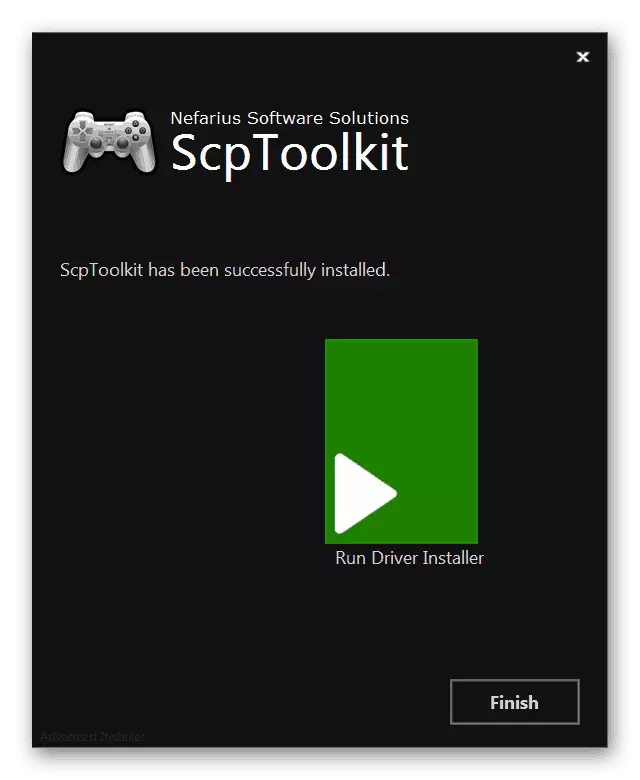
დაწვრილებით: როგორ დააკავშიროთ gamepad საწყისი PS3 PC
ვარიანტი 2: Dualshock 4 საწყისი PS4
Gamepad საწყისი PlayStation 4 კონსოლები შეიძლება დაკავშირებული რამდენიმე გზა, რომელიც დამოკიდებულია შესაძლებლობების თქვენი კომპიუტერის და პირადი შეღავათებით.
შენიშვნა: მხოლოდ ძირითადი ფუნქციები, როგორც წესი, ხელმისაწვდომია სპეციალური მძღოლების დაყენების გარეშე.
სადენიანი კავშირი
- მოწყობილობის საცხოვრებლის ზედაპირზე კონტაქტში, დაკავშირება საკაბელო, რომელიც შედის.
- მავთულის საპირისპირო მხარეს USB Plug უნდა იყოს დაკავშირებული შესაბამის პორტში კომპიუტერზე.
- ამის შემდეგ, აუდიო სიგნალი უნდა დაიცვას და საჭირო პროგრამული უზრუნველყოფის ავტომატური ინსტალაცია იწყება.
- "მოწყობილობებისა და პრინტერების" განყოფილებაში, Gamepad იქნება ნაჩვენები მოწყობილობების სიაში.

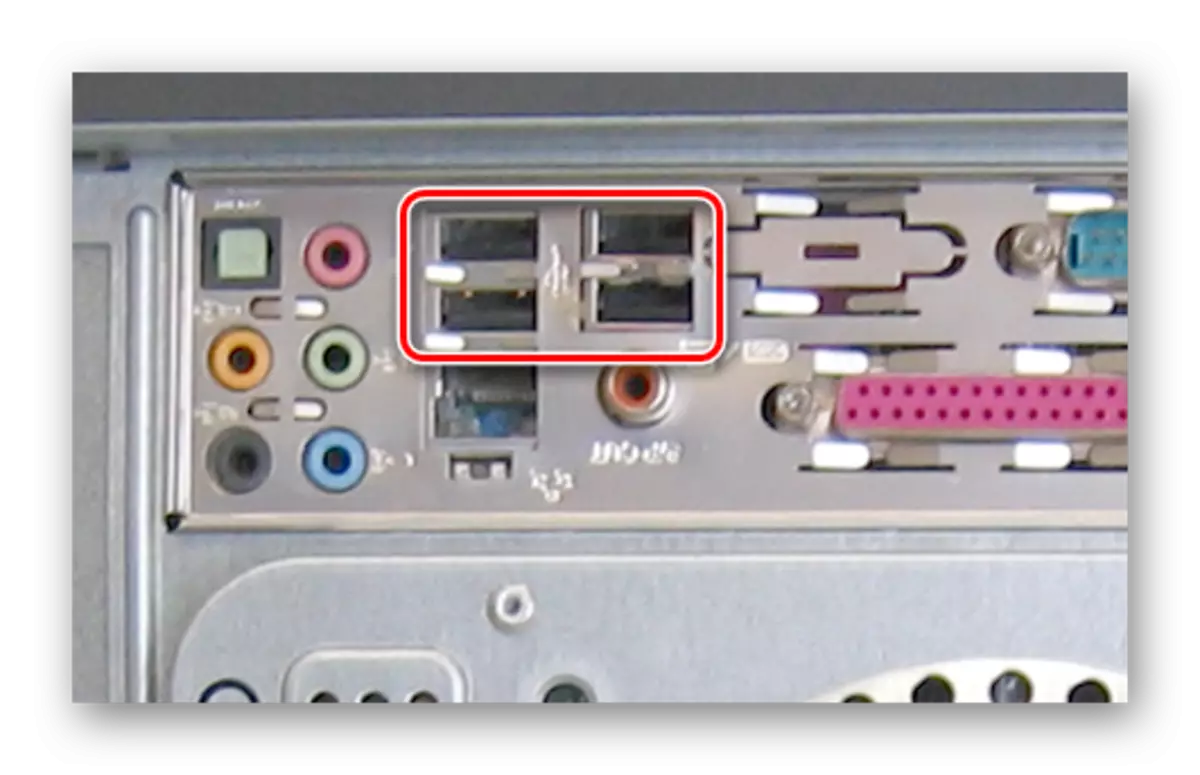
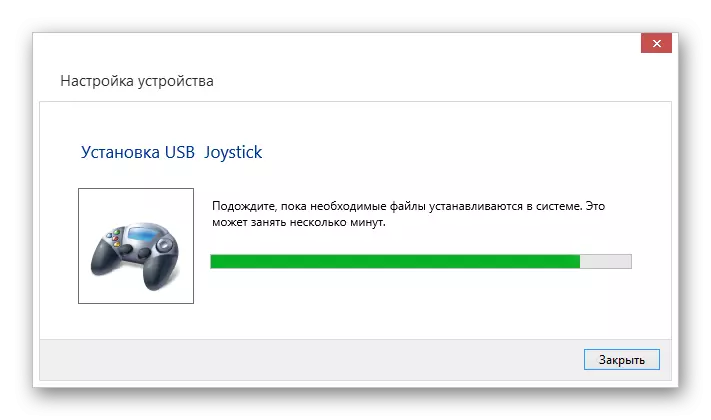

Უკაბელო კავშირი
- Cress რამდენიმე წამში geympad ღილაკს "PS" და "წილი".
- თუ წარმატებით ჩართავთ Bluetooth- ს, სინათლის მაჩვენებელი იქნება ფლეშ.
- Bluetooth მძღოლის ინსტალაციის შემდეგ კომპიუტერთან, გააქტიურეთ.
დაწვრილებით: როგორ ჩართოთ Bluetooth PC- ზე
- გახსენით ახალი დაკავშირებულ საძიებო ველში და აირჩიეთ "უკაბელო კონტროლერი".
- სისტემა საჭირო იქნება ყველა საჭირო მძღოლის გადმოსაწერად და დააყენოთ.
შენიშვნა: როდესაც დაკავშირებულია, გამოიყენეთ კოდი "0000".


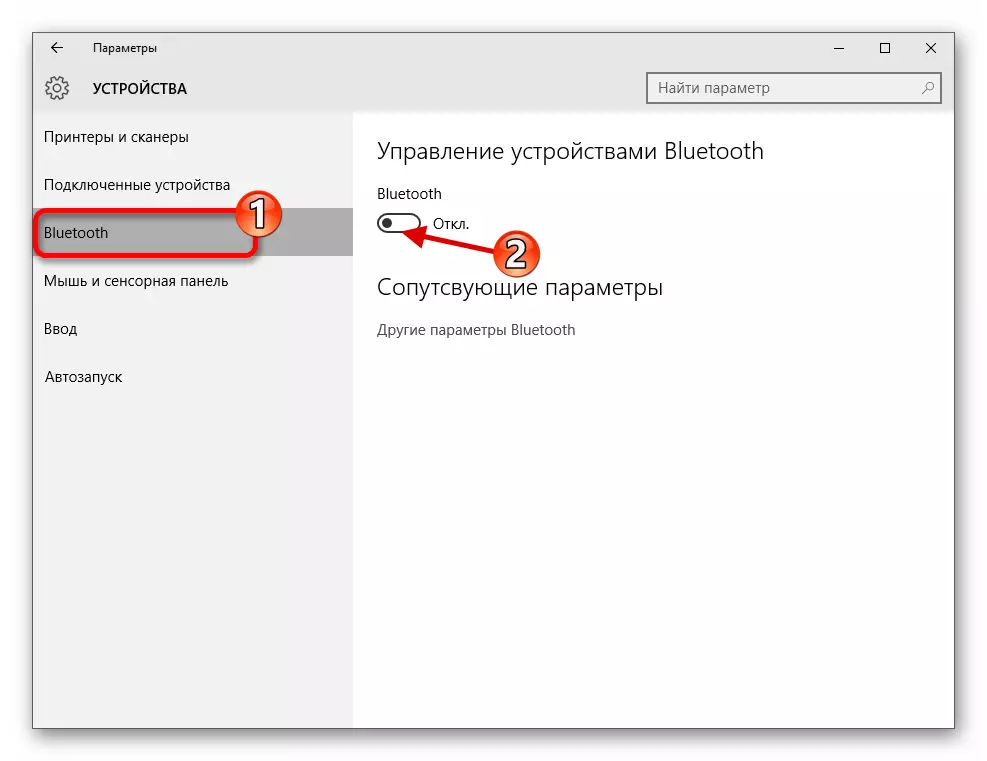
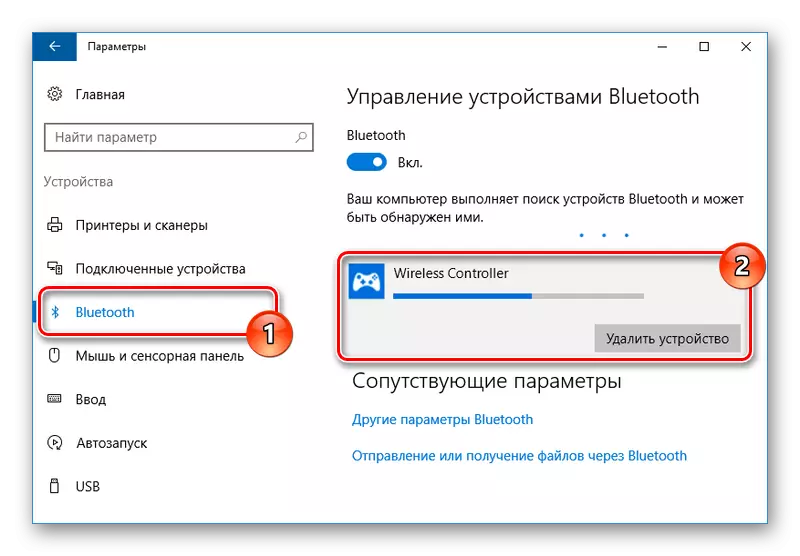
მძღოლების დაყენება
ზოგიერთ შემთხვევაში, ეს უკაბელო კავშირებს ეხება, Gamepad მძღოლი აუცილებელია ხელით. თქვენ შეგიძლიათ ჩამოტვირთოთ შემდეგი ბმული.
ჩამოტვირთეთ DualShock 4 მძღოლები Windows
- დაწკაპვით "ჩამოტვირთვა ახლა" ღილაკს, ჩამოტვირთეთ DS4Windows ფაილი.
- ამოიღეთ არქივის შინაარსი ნებისმიერი მოსახერხებელი ადგილისთვის.
- შერჩეული საქაღალდეში, აწარმოებს "DS4Windows".
- საწყის ფანჯარაში, აირჩიეთ ერთი ვარიანტი ფაილების შენახვის პროგრამის პარამეტრებით.
- დაწკაპეთ "პარამეტრები" tab და დააჭირეთ "კონტროლერი / მძღოლი Setup" ბმული.
- დაწკაპეთ "დააინსტალირეთ DS4 მძღოლი" ღილაკი, რათა დაიწყოთ პროგრამული უზრუნველყოფის ინსტალაცია.
- ხელით უნდა დაადასტუროთ ახალი პროგრამული უზრუნველყოფის დამონტაჟება.
- მას შემდეგ, რაც "ინსტალაციის სრული" წარწერა გამოჩნდება, დააჭირეთ დასრულებას.
- ეს პროგრამა საშუალებას იძლევა არა მარტო დუალშოკის 4-ის მძღოლების დაყენება, არამედ კონფიგურაცია ღილაკების მიზანი.

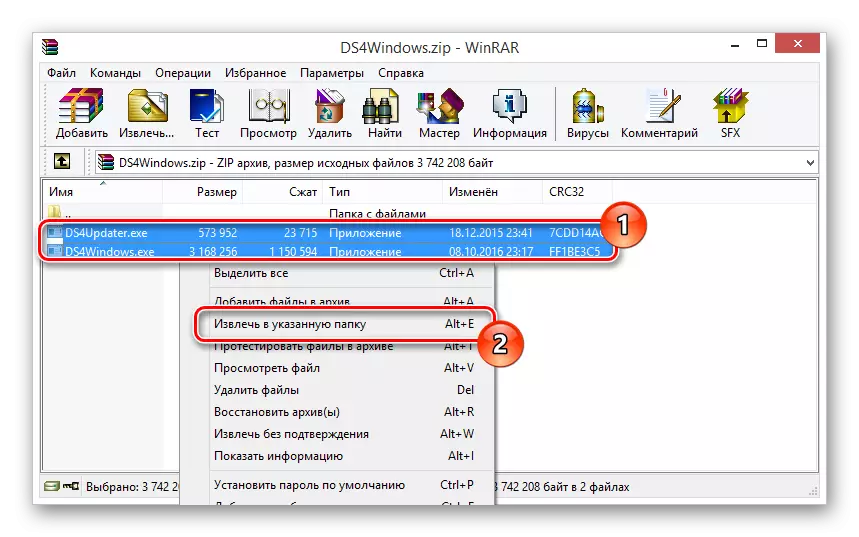
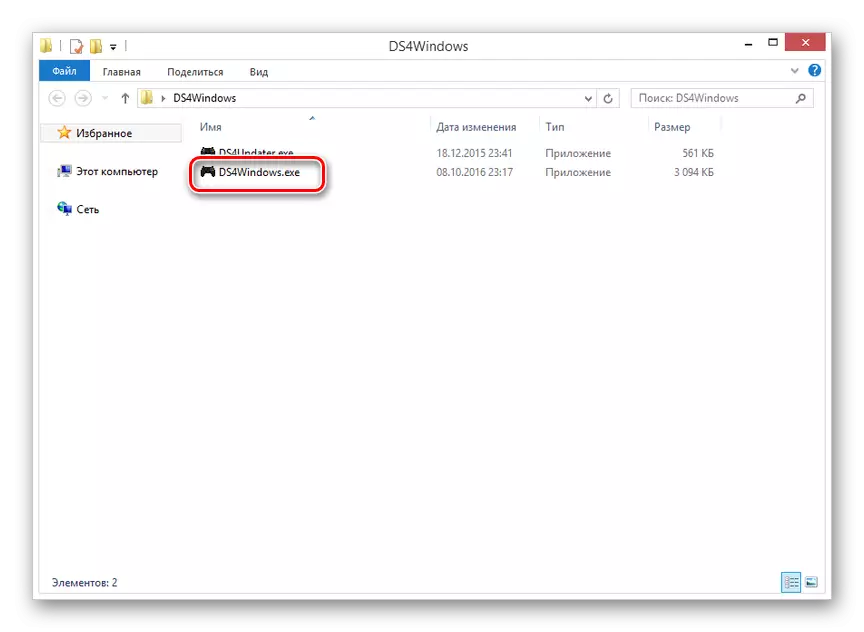





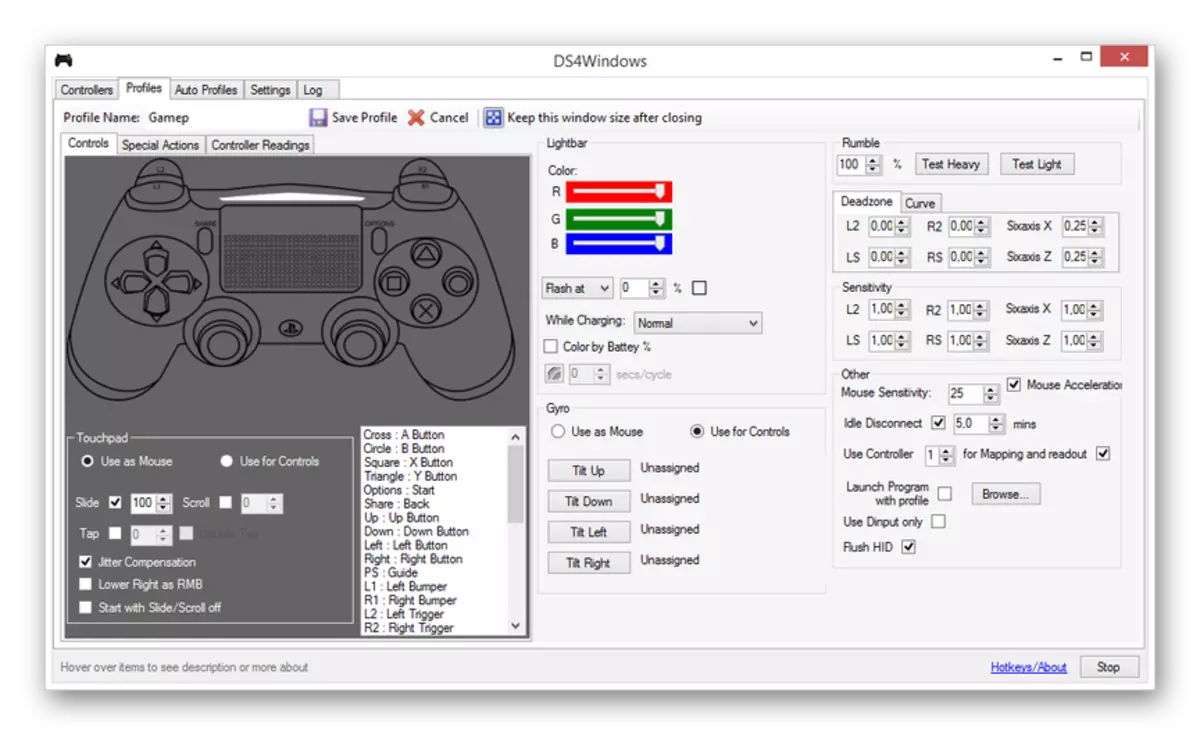
ჩვენ ვიმედოვნებთ, რომ მოახერხა თამაში PlayStation 4- დან Gamepad- ის დაკავშირება და კონფიგურაცია.
ვარიანტი 3: Xbox 360 და ერთი
როგორც Playstation შემთხვევაში, Gameboads Xbox 360 და ერთი კონსოლები სრულად თავსებადია Windows ოპერაციული სისტემა და შეიძლება გამოყენებულ იქნას როგორც მაუსი და კლავიატურის კომპიუტერული თამაშები. ამავდროულად, კავშირი პროცესი პირდაპირ დამოკიდებულია კონტროლერის ტიპზე.
აღწერილი ქმედებების შესრულების შემდეგ, მოწყობილობა შეიძლება შემოწმდეს ნებისმიერ შესაფერისი თამაშში.
Უკაბელო კავშირი
USB კაბელის გამოყენების გარდა, Xbox One Gamepad შეიძლება დაკავშირებული იყოს კომპიუტერის გარეშე მავთული. თუმცა, ამისათვის საჭიროა მოწყობილობის გარდა, სპეციალური Xbox ერთი ადაპტერი იქნება Windows- ისთვის.
- დაკავშირება წინასწარ განსაზღვრული ადაპტერი თქვენს კომპიუტერში USB ინტერფეისისკენ.
- საჭიროების შემთხვევაში, გამოიყენეთ ნაკრებში გაშვება, რათა ადაპტერი მანიპულატორის ხილვადობის ზონაში მოთავსებულია.
- USB ადაპტერის მხარეს, დააწკაპუნეთ.
- ამის შემდეგ, დააჭირეთ ღილაკს "Xbox" მოწყობილობაზე.




დამაკავშირებელი პროცესში, Gamepad- ზე და ადაპტერის მაჩვენებლებზე უნდა იყოს ფლეშ. წარმატებული კავშირის შემდეგ, ისინი მუდმივად დაწვეს.
ვარიანტი 4: სხვა მოდელები
ზემოთ მოყვანილი სახეობების გარდა, ასევე არსებობს კონტროლერები, რომლებსაც არ აქვთ პირდაპირი ურთიერთობა კონსოლები. თქვენ შეგიძლიათ დააკავშიროთ ჯოისტიკი იმავე ინსტრუქციებით ზემოთ.

უმჯობესია შეიძინოს Gamepad ერთდროულად მხარდაჭერა "DirectInput" და "Xinput". ეს საშუალებას მოგცემთ გამოიყენოთ მოწყობილობა ბევრ თამაშში, ხოლო ღილაკების შექმნის უნარი.

საქმეების აბსოლუტურად უმრავლესობაში საჭიროა დამატებითი პროგრამული უზრუნველყოფის დამონტაჟება. წინააღმდეგ შემთხვევაში, საკმარისია მძღოლის დამონტაჟება მწარმოებლის ოფიციალურ ვებ-გვერდზე ან დისკზე კომპლექტი.

თამაშისპადის თამაშების მხარდაჭერით სირთულეების თავიდან ასაცილებლად შეგიძლიათ X360CE პროგრამის გამოყენება. ეს პროგრამა საშუალებას მოგცემთ ხელით შეცვალონ მანიპულატორის განლაგება და თამაშების გაუმჯობესება.
ჩამოტვირთეთ x360ce ოფიციალური საიტიდან
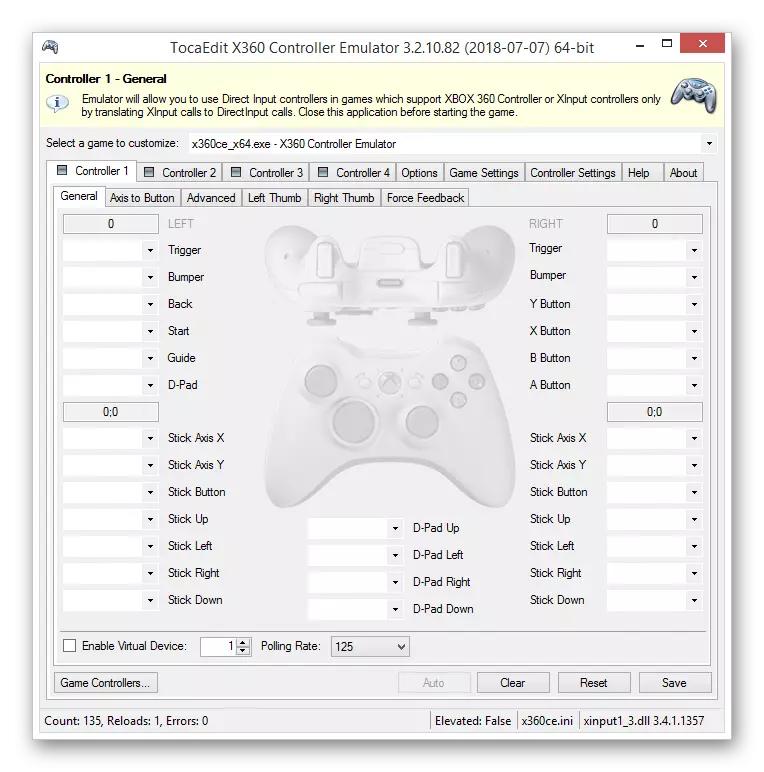
გარდა ამისა, ეს პროგრამა საშუალებას გაძლევთ შეამოწმოთ Connected GamePad- ის შესრულება შესაფერისი პროგრამების გარეშე.

თუ არსებობს რაიმე სირთულეები ან შეკითხვა კავშირის ეტაპზე, გთხოვთ დაგვიკავშირდეთ კომენტარებში.
აგრეთვე იხილე: როგორ დააკავშიროთ საჭე კომპიუტერში
დასკვნა
ამ სტატიაში აღწერილი ქმედებების გამოყენებით, თქვენ შეგიძლიათ მარტივად დააკავშიროთ ნებისმიერი შესაფერისი Gamepad კომპიუტერი. ამ შემთხვევაში, წარმატებული კავშირის ძირითადი პირობა არის მოწყობილობის თავსებადობა და კომპიუტერული თამაში.
